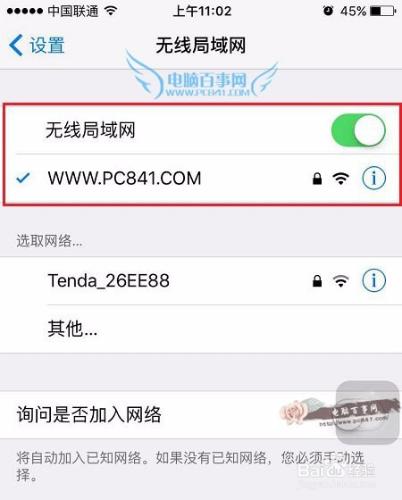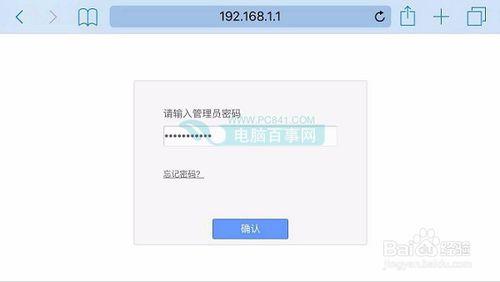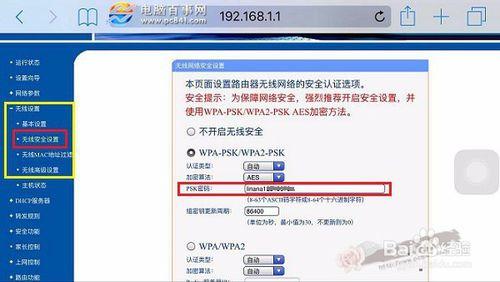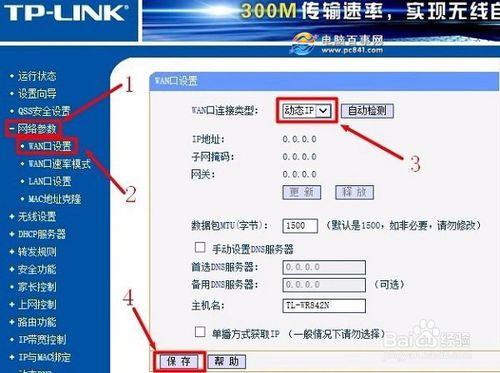兩家共用一個路由器,如何想再裝一個無線路由器怎麼設定?簡單來說,就是兩個路由器共用一根網線,兩臺路由器如何連線上網呢?其實2個路由器的設定方法有2種:1、設定無線路由器動態IP上網;2、把無線路由器作為交換機用,下面對這2種方法進行詳細介紹說明。
工具/原料
路由器
網線
方法/步驟
兩家共用一個路由器,如何想再裝一個無線路由器怎麼設定?簡單來說,就是兩個路由器共用一根網線,兩臺路由器如何連線上網呢?其實2個路由器的設定方法有2種:1、設定無線路由器動態IP上網;2、把無線路由器作為交換機用,下面對這2種方法進行詳細介紹說明。
方法一、設定無線路由器動態IP上網
1、連線無線路由器
從原來路由器上接一根網線過來,把這根網線連線到你自己的路由器的WAN口。在準備一根較短的網線,一端連線計算機,另一端連線你自己的路由器1、2、3、4口中任意一個。
原來路由器的LAN口連線自己路由器的WAN口
注意問題:
(1)、按照上面介紹的方法連線無線路由器後,電腦暫時不能上網了;當無線路由器設定聯網成功後,電腦自動就可以上網了。
(2)、很多新手使用者有疑惑,這樣連線後電腦都不能上網了,怎麼能夠設定路由器呢?這裡說一下:設定路由器的時候,不需要電腦能夠上網,只要電腦連線到路由器1、2、3、4口中的任意一個,就可以登入到路由器設定介面,設定路由器聯網的。這個涉及到區域網通訊原理,不要問為什麼,按照教程操作就可以了。
(3)、另外,確保用來連線電腦與路由器的這根網線,是可以正常使用的,否則無法開啟路由器的設定介面。
2、修改路由器IP地址
登入到你自己無線路由器的設定介面,在“網路引數”——>“LAN口設定”選項下,把“IP地址”修改為:192.168.8.1——>點選“確定”。
修改路由器1的LAN埠
注意問題:
(1)、點選“確定”後,路由器會要求重啟(有的路由器不會,如果提示重啟,則點選重啟)。
(2)、以後需要在瀏覽器中輸入:192.168.8.1才能夠重新登入到無線路由器的設定介面,這一點請大家注意。
(3)、之所以要修改路由器IP地址,是為了避免與原來路由器的IP地址衝突。這裡並不一定要修改為:192.168.8.1,只要2個路由器的IP地址不一樣就行,大家根據實際情況進行修改。
3、設定無線路由器動態IP上網
(1)、在瀏覽器中輸入修改後的IP地址:192.168.8.1,重新登入到路由器的設定介面。
(2)、在“網路引數”——>“WAN口設定”選項下,“WAN口連線型別”選擇:動態IP(有的路由器中叫做:自動獲取IP、DHCP)——>點選“儲存”。
設定自己無線路由器動態IP上網
方法二、無線路由器作為交換機
1、連線無線路由器
準備一根較短的網線,一端連線計算機,另一端連線你自己的路由器1、2、3、4口中任意一個,如下圖所示。
僅讓電腦連線自己路由器1、2、3、4口中的一個
重要提示:
這時候僅讓你的電腦,連線到你自己的無線路由器就可以了。暫時不要把您自己的無線路由器,與原來的路由器進行連線。
2、修改路由器LAN口IP地址
登入到你自己無線路由器的設定介面,點選“網路引數”——>“LAN口設定”——>修改“IP地址”,本例修改為:192.168.1.2
把自己路由器IP地址,修改為與原來路由器IP在同一個網段,如下圖所示。
重要說明:
(1)這裡需要根據原來路由器的IP地址來進行修改,如果原來路由器IP地址是:192.168.1.1,那麼你自己無線路由器的IP地址,就應該修改為:192.168.1.X(2
如果原來路由器的IP地址是:192.168.0.1,那麼你自己無線路由器的IP地址,就應該修改為:192.168.0.X(2
(2)修改LAN口IP儲存後,可能會提示重啟路由器,重啟後,需要在路由器中輸入更改後的IP地址來登入設定介面,如192.168.1.2或者192.168.0.2.
3、連線原路由器與自己路由器
準備一根網線,一頭連線原來路由器的LAN(1/2/3/4)介面中一個,另一頭連線你自己路由器LAN(1/2/3/4)介面中的一個,如下圖所示。
原來路由器的LAN口,連線自己路由器的LAN口
重要提示:
注意,這裡是兩個路由器的LAN口進行連線的,千萬不要連線錯了,否則不能上網的。
4、關閉DHCP伺服器
在瀏覽器中輸入修改後的IP地址,再次登入到自己無線路由器的設定介面,點選“DHCP伺服器”——>“DHCP服務”——>“DHCP伺服器”選擇:不啟用——>點選“儲存”。
以上就是兩家共用一個路由器,自己再安裝一個無線路由器的2種設定方法,只要操作正確,這時候電腦就可以連線自己的無線路由器上網了。如果想使用無線wifi,只需要登入到你自己路由器的設定介面,設定一下wifi名稱和wifi密碼就可以了,這裡本文就不再詳細介紹了。